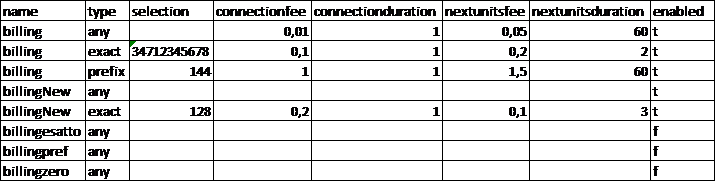Documentazione addebiti (Servizio Billing)
Nota
Questo servizio è disponibile a partire dalla versione firmware 4.9.6 come feature aggiuntiva inclusa nella licenza “Starter Kit” del modulo Hotel.
Descrizione
Il servizio di Documentazione Addebiti presente su KalliopePBX, permette il calcolo dei costi delle chiamate effettuate da ogni interno associato ad una camera, tramite la definizione di un profilo di costo differenziabile in base alla destinazione (con un certo prefisso, numeri esatti, tutti gli altri numeri) ed alla linea di uscita utilizzata.
La configurazione del servizio di Documentazione Addebiti consiste pertanto nella definizione di uno o più profili di tariffazione, che consistono in un insieme di direttrici – identificate mediante prefisso, selezione esatta o tutti gli altri numeri – ciascuna associata ad una regola di tariffazione. La regola di tariffazione permette di calcolare il costo imputabile alla chiamata in base alla sua durata, utilizzando 4 parametri:
Il costo dello scatto alla risposta;
La durata in secondi inclusa nello scatto alla risposta;
Il costo degli scatti successivi;
La durata in secondi di ciascuno scatto successivo;
Questi 4 parametri permettono quindi di realizzare profili di tariffazione Flat (es. un costo fisso alla risposta che include tutta la durata della chiamata), al secondo senza scatto alla risposta (impostando la durata degli scatti ad 1 secondo), o i classici a scatti. Una volta che sia stato definito almeno un profilo di fatturazione, è necessario associarlo alle linee di uscita utilizzate dalle camere (a ciascuna linea di uscita può essere associato un profilo di tariffazione differente) per far sì che alle chiamate effettuate sia effettivamente associato un costo, calcolato utilizzando tale profilo. Al momento non sono previste tariffazioni differenziate per fasce orarie o giorni.
Configurazione del servizio
La disponibilità del servizio di Documentazione addebiti è subordinata alla presenza della licenza Kalliope Billing Module. Nel caso di nodi Multi-Tenant è necessario assegnare la licenza a tutti i Tenant nei quali è necessario utilizzare il servizio.
Il servizio di documentazione addebiti viene configurato nel pannello “Applicazioni PBX” –> “Modulo di billing”. La visibilità del pannello e dei relativi tab è condizionata ai permessi associati al ruolo dell’utente.
Il pannello prevede due tab:
Impostazioni generali
Lista Profili di Billing
Nel pannello “Impostazioni Generali” è possibile caricare una immagine (es. logo della struttura) ed un’intestazione; queste sono utilizzate per personalizzare il report che sarà generato dal sistema con l’elenco delle chiamate effettuate ed i relativi costi.
Nota
Il report viene generato in formato XLSX; l’intestazione e l’immagine sono inseriti all’interno dell’intestazione del foglio di calcolo, per cui nella visualizzazione “Normale” non sono raffigurati a schermo, ma solo nella visualizzazione “Layout di pagina” o in anteprima di stampa.
Nota
I software LibreOffice o OpenOffice, nelle versioni correnti, non supportano l’inserimento di immagini all’interno dell’intestazione di pagina, per cui l’immagine non sarà visualizzata nel caso in cui sia utilizzato una di queste applicazioni per aprire il report.
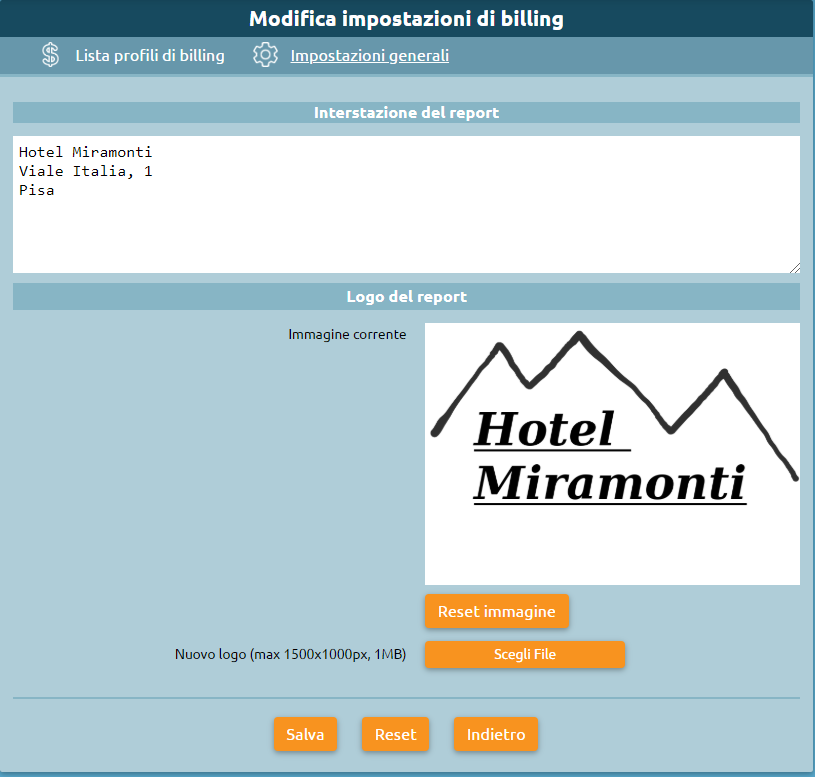
Il pannello “Lista Profili di Billing” elenca i profili di tariffazione creati dall’utente che poi dovranno essere associate alla linea di uscita affinché sia correttamente valutato il costo da imputare a ciascuna chiamata effettuata.
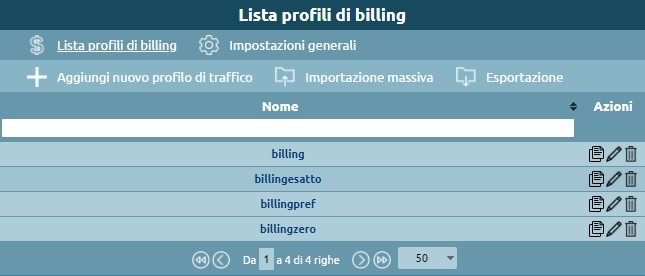
Selezionando “aggiungi nuovo profilo di traffico” l’”amministratore, o l’utente delegato, può configurare più profili di tariffazione. Ogni profilo contiene un elenco di regole di tariffazione che saranno riscontrate sulla base del numero chiamato. Le regole sono raggruppate in base alla modalità di match della selezione: corrispondenza esatta, a prefisso, o qualsiasi. Nel caso delle selezioni a prefisso, viene eseguito un riscontro di tipo “longest match”, quindi viene selezionata la regola di tariffazione relativa alla selezione più lunga tra quelle presenti che corrisponde al numero chiamato. In fase di salvataggio delle regole queste vengono ordinate automaticamente in accordo a questo principio per rendere più immediato il riscontro visivo. Come esempio, nel caso siano configurate le seguenti destinazioni a prefisso:
0
00
001
050
003
0033
l’ordine con cui sarà riscontrato un numero chiamato sarà:
001
003
0033
00
050
0
Quindi una chiamata destinata al numero 001555123456 sarà tariffata in accordo alla regola 1, una destinata a 0041234567 utilizzerà la regola 4, mentre tutte le urbane (a differenza di quelle destinate ai numeri di Pisa – 050 – useranno la regola 6.
Ogni regola è completata infine dai parametri di tariffazione, in cui i costi sono espressi in Euro (e frazioni) ed i tempi in secondi:
Costo dello scatto alla risposta;
Tempo di conversazione incluso nello scatto alla risposta;
Costo degli scatti successivi;
Durata degli scatti successivi.
Solo le chiamate in uscita con tempi di conversazione maggiori di zero secondi vengono incluse all’interno del report.

Una volta che sono stati creati uno o più profili di fatturazione, è necessario associarli alle linee di uscita, dal pannello di configurazione di ciascuna di esse (Gateway, Trunk o Terminazioni nel caso di centrale Single-Tenant o Linee Assegnate nel caso di Tenant di un nodo Multi-Tenant) selezionando il profilo di billing nella sezione omonima.
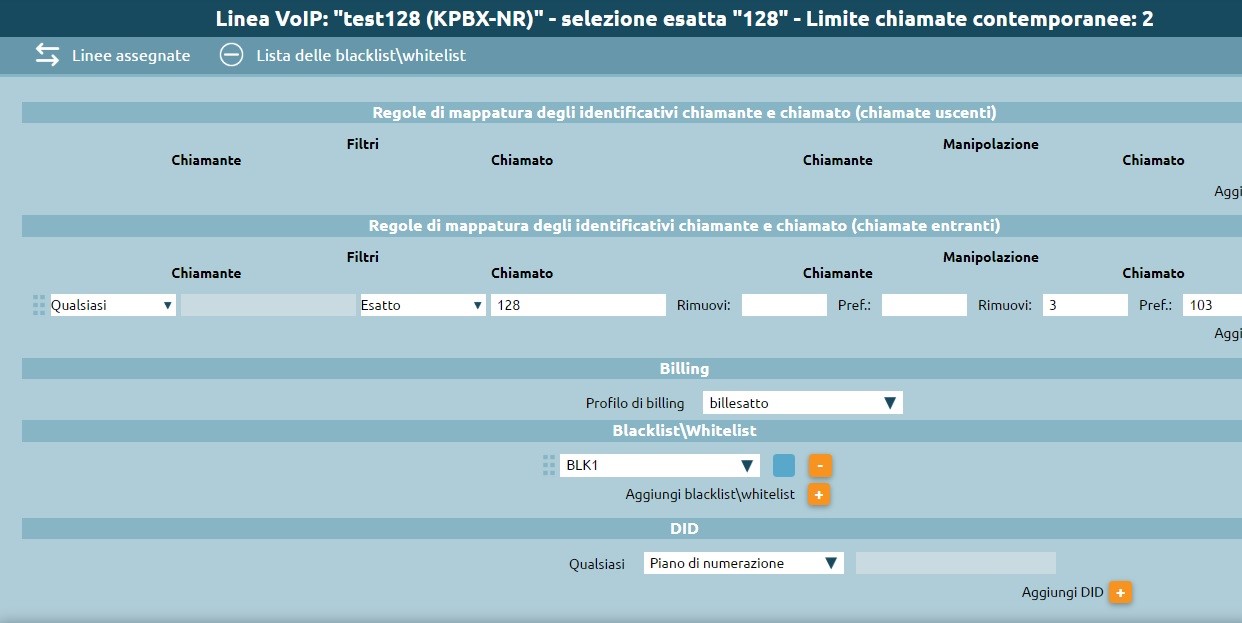
Visualizzazione dei dati e generazione report
Il costo complessivo delle chiamate effettuate da una camera viene visualizzato in tempo reale sul widget della camera stessa, presente nella dashboard receptionist. In questo modo è immediato visualizzare consumi anomali da parte di una camera ed eventualmente modificare la classe di abilitazione per bloccare o limitare ulteriori chiamate uscenti.
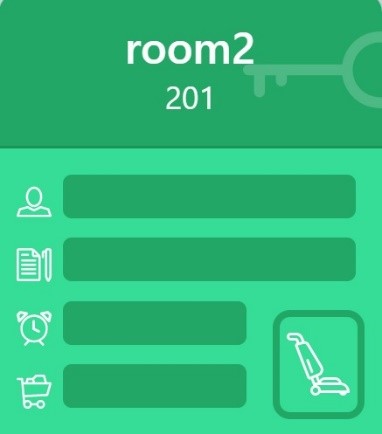
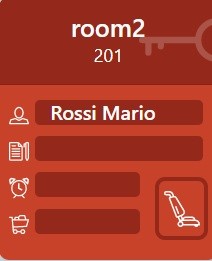
Entrando nel dettaglio della camera, è disponibile un pulsante (“Scarica Report Chiamate”), che permette di scaricare il report in formato XLSX contenente il dettaglio delle chiamate effettuate dall’istante del check-in al momento di generazione del report (comprendente data ed ora della chiamata, il numero di destinazione – anonimizzato nelle ultime 3 cifre – e la durata della conversazione) ed i relativi costi.
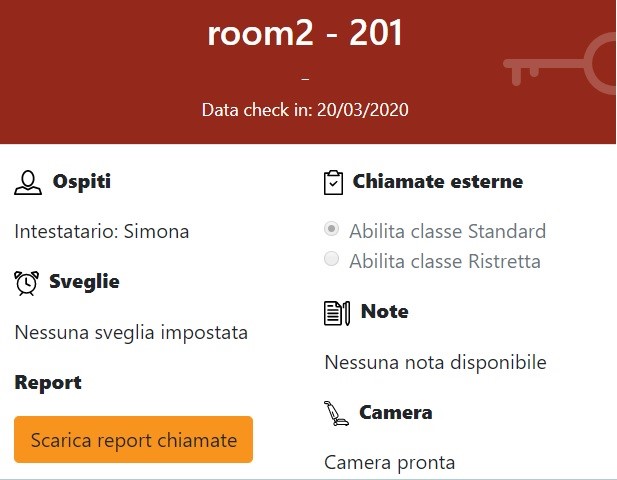
Di seguito si riporta un esempio del report generato (al netto della formattazione di pagina):
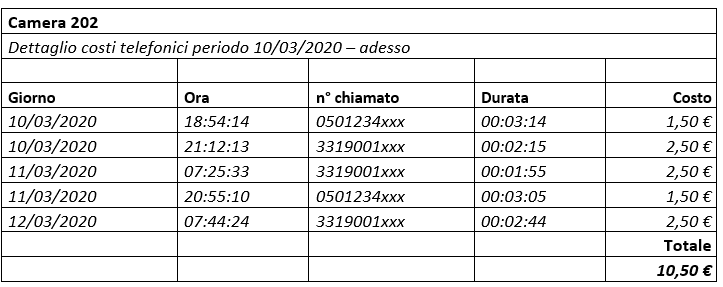
Clonazione del profilo di billing
Come visto in precedenza, il pannello “Lista Profili di Billing” elenca i profili di tariffazione creati dall’utente. Selezionando “aggiungi nuovo profilo di traffico” l’amministratore, o l’utente delegato, può configurare più profili di tariffazione, ma è inoltre possibile clonare un profilo di billing già esistente.
Selezionando infatti l’icona raffigurante due documenti, si aprirà il pannello “New Billing Profile”.
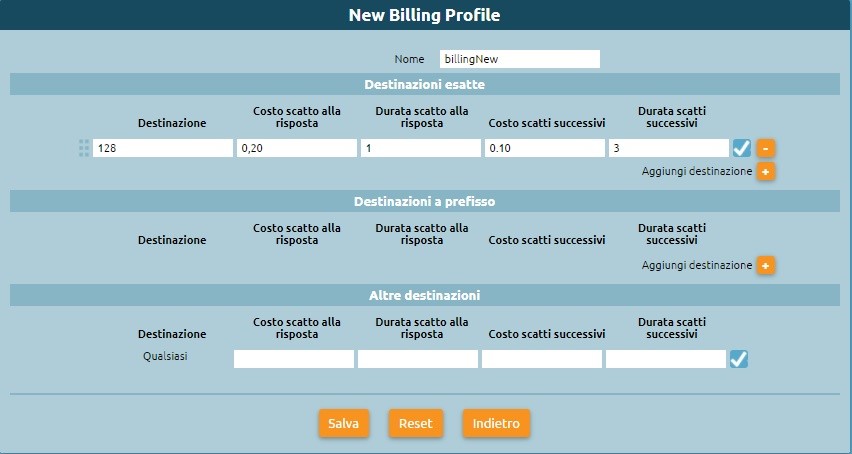
Il pannello ha le stesse impostazioni del profilo che vogliamo clonare e semplicemente modificando il nome, o modificando i dati delle destinazioni, e selezionando Salva il nuovo profilo sarà creato.
Importazione
È inoltre possibile eseguire l’importazione massiva dei profili di tariffazione. Selezionando infatti la voce “importazione massiva” nel pannello “Lista Profili di Billing” è possibile caricare un file Excel che contenga uno o più profili di billing.
Il file Excel deve rispettare il formato del seguente template:

Name: nome indicativo del profilo di billing
Type: indica se la regola di tariffazione è associata a selezione esatta (exact), prefisso (prefix) o tutti gli altri numeri (any)
Selection: numero o prefisso a cui la regola è associata
ConnectionFee: Costo scatto alla risposta
ConnectionDuration: Durata scatto alla risposta
nextUnitsFee: Costo scatti successivi
nextUnitDuration: Durata degli scatti successivi
enable: flag che indica se il profilo di tariffazione è attivo o meno
Esportazione
Dal pannello “Lista Profili di Billing” è inoltre possibile esportare i profili di billing creati in un file di formato xml. Selezionando “esportazione” infatti, viene creato un file Excel che contiene i dati dei profili di tariffazione creati come il seguente: